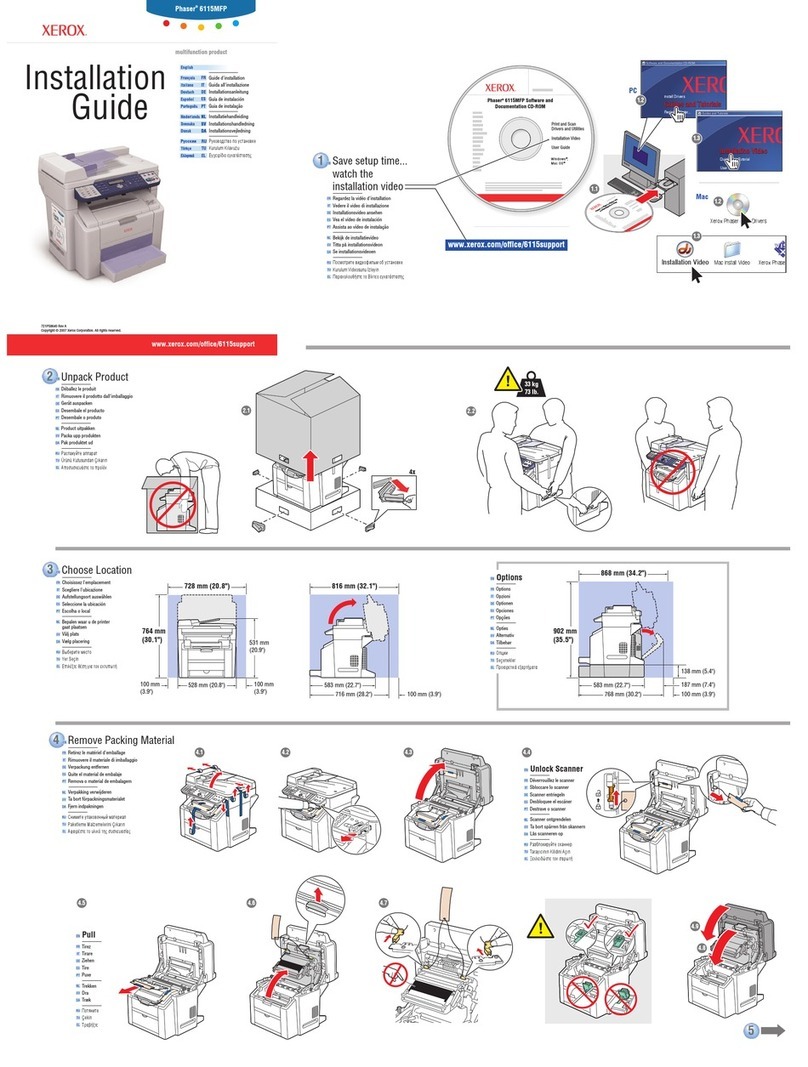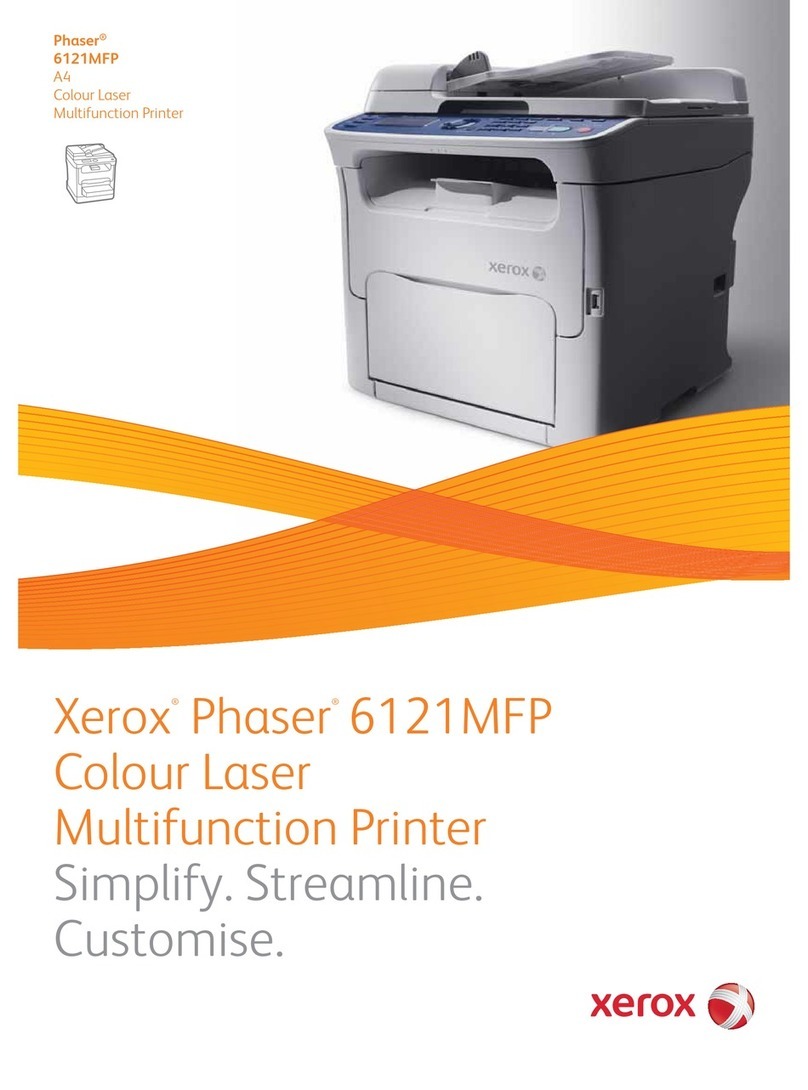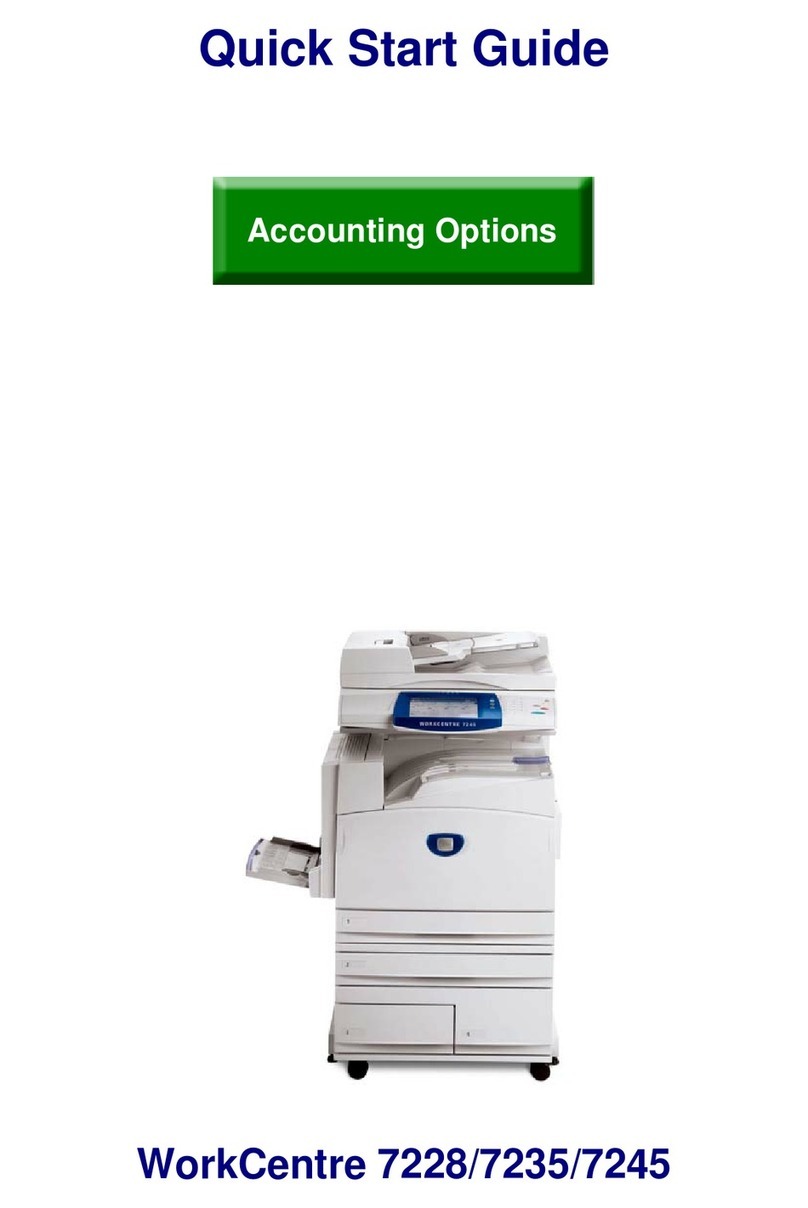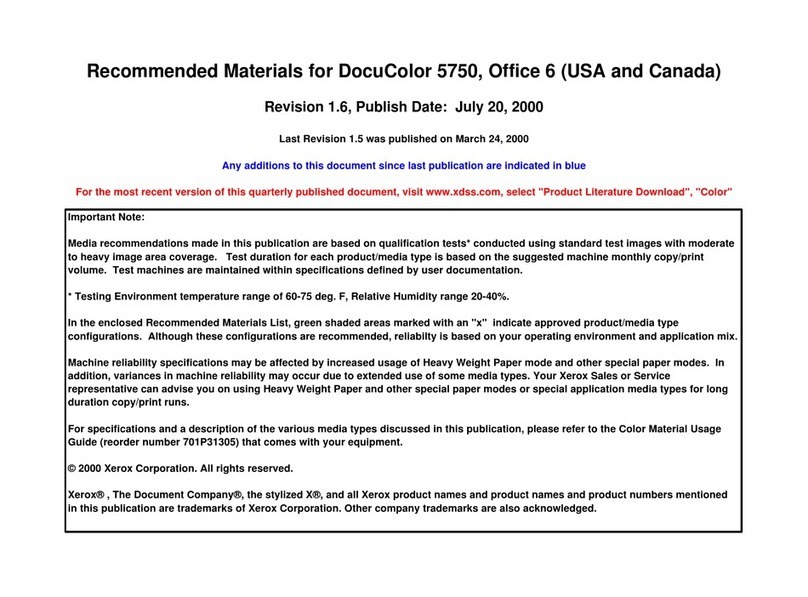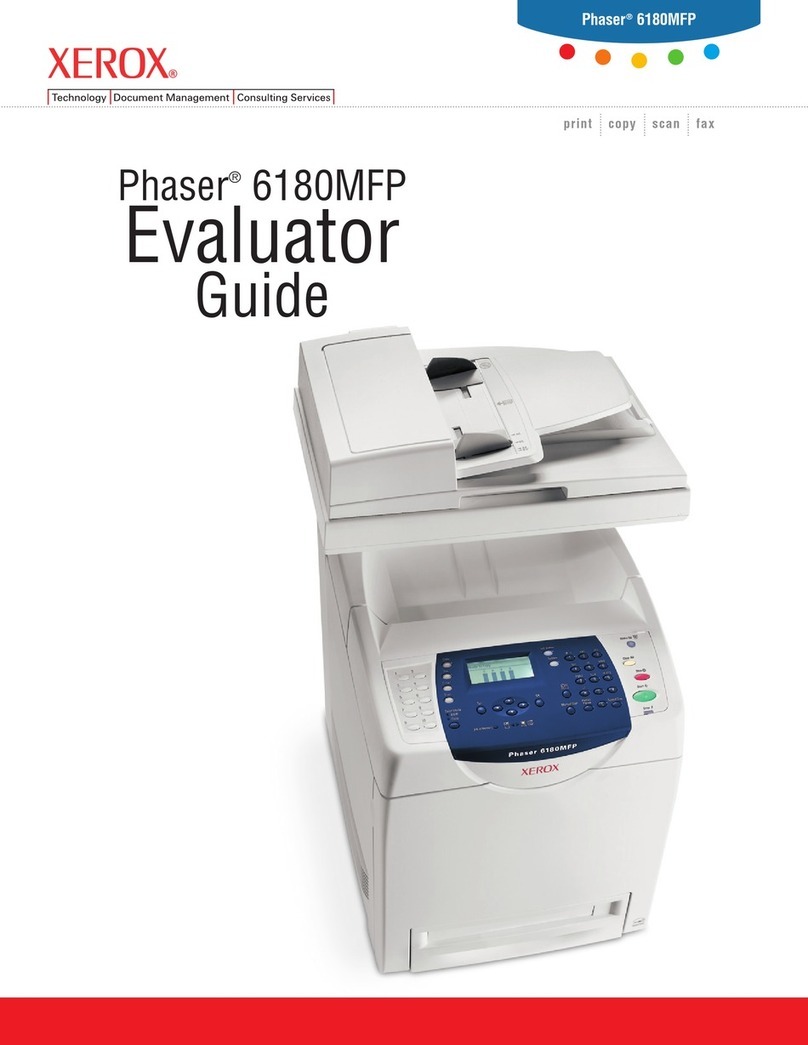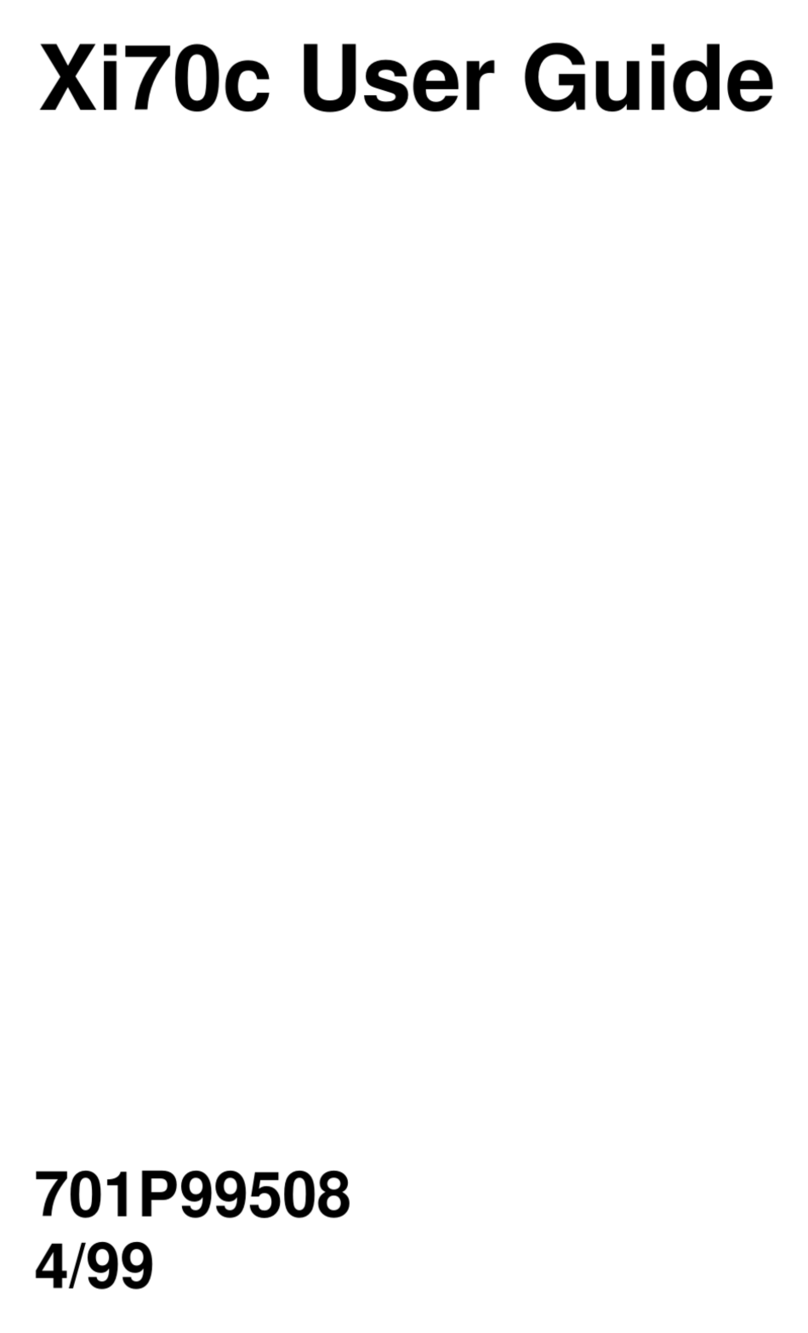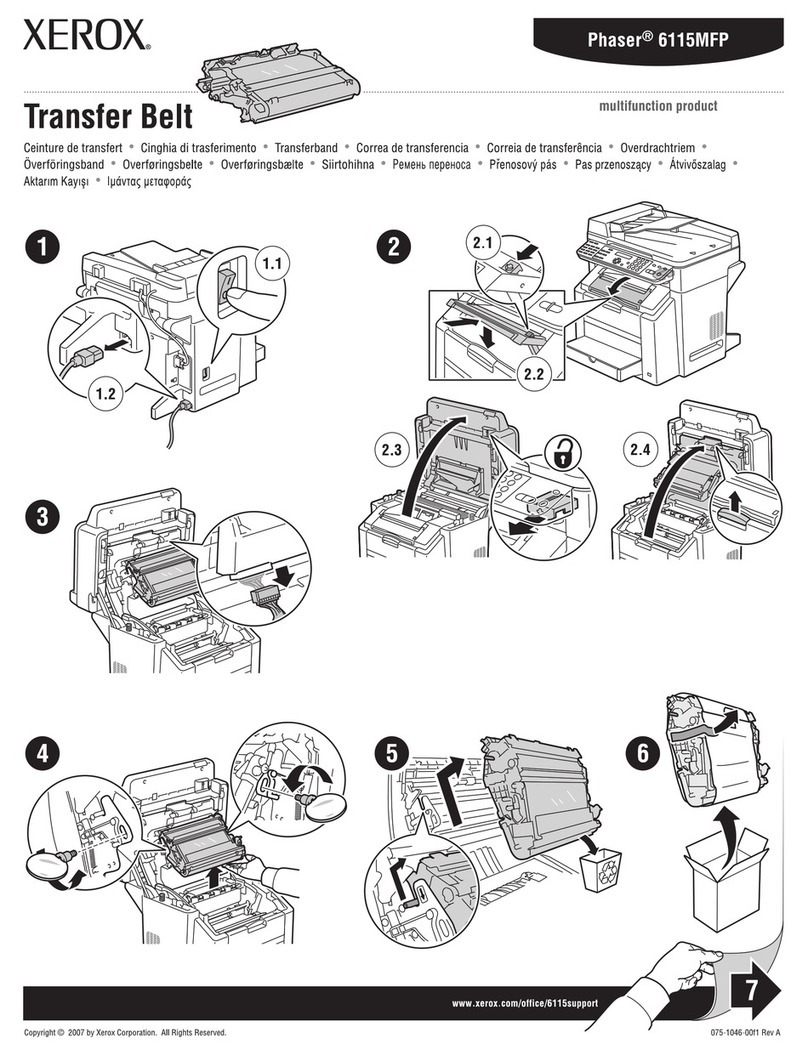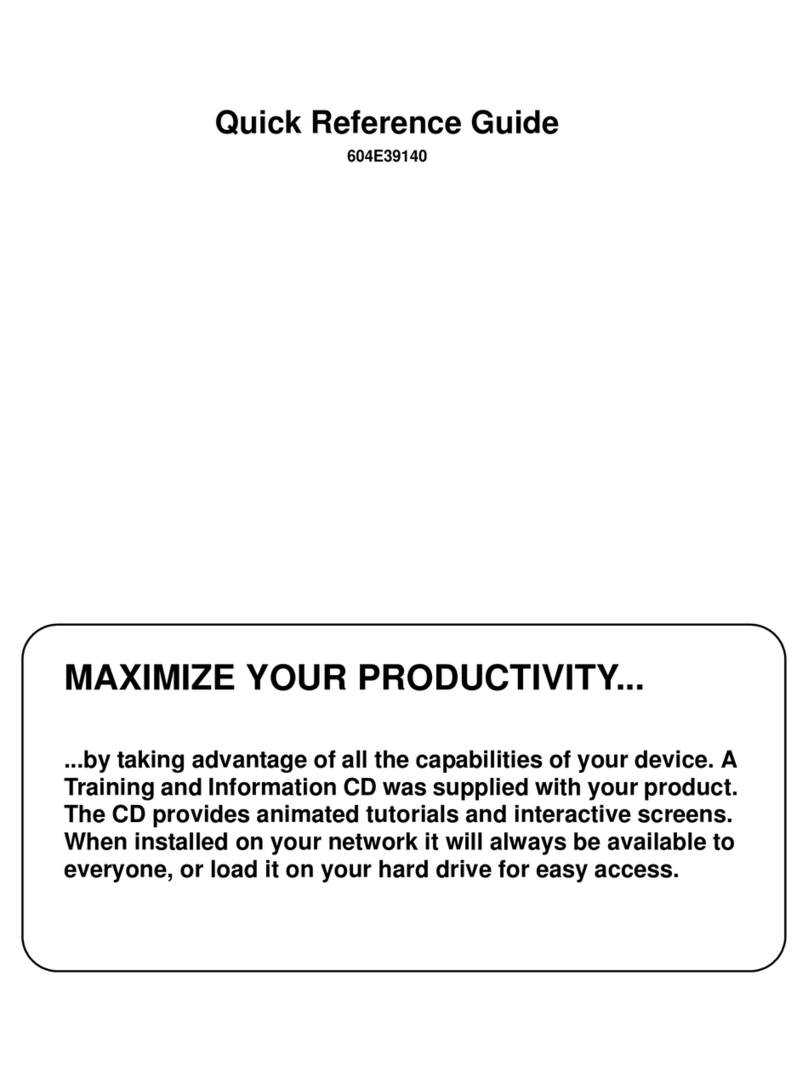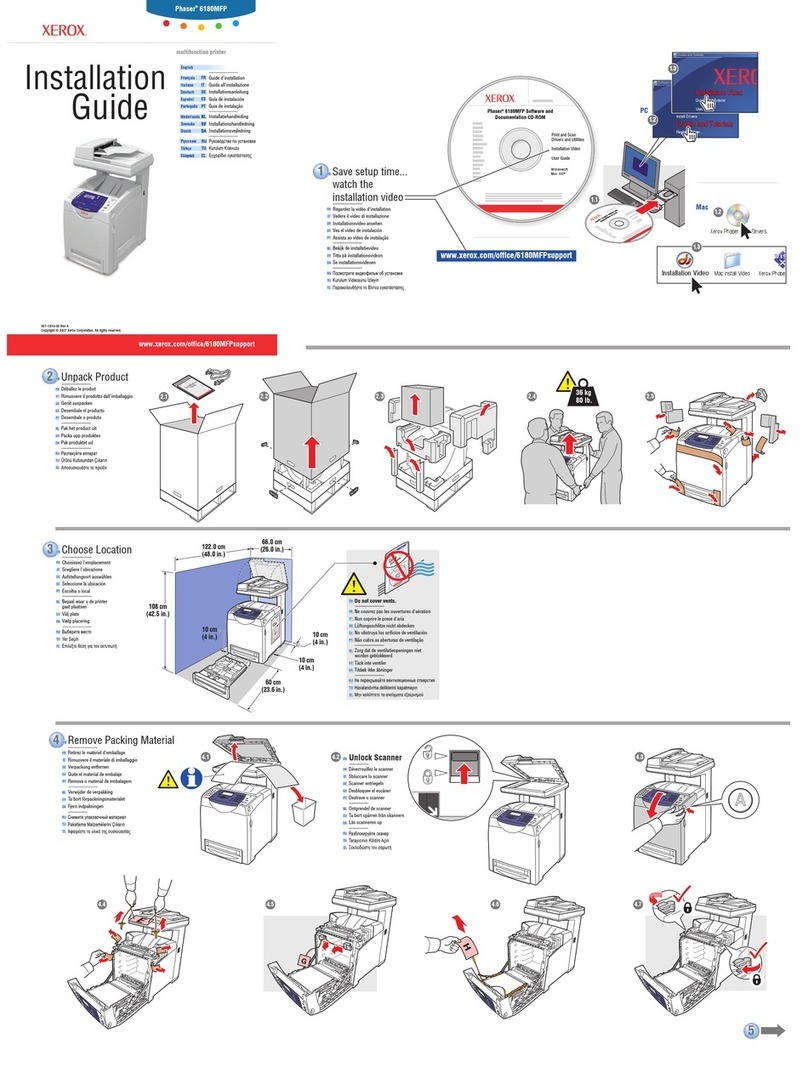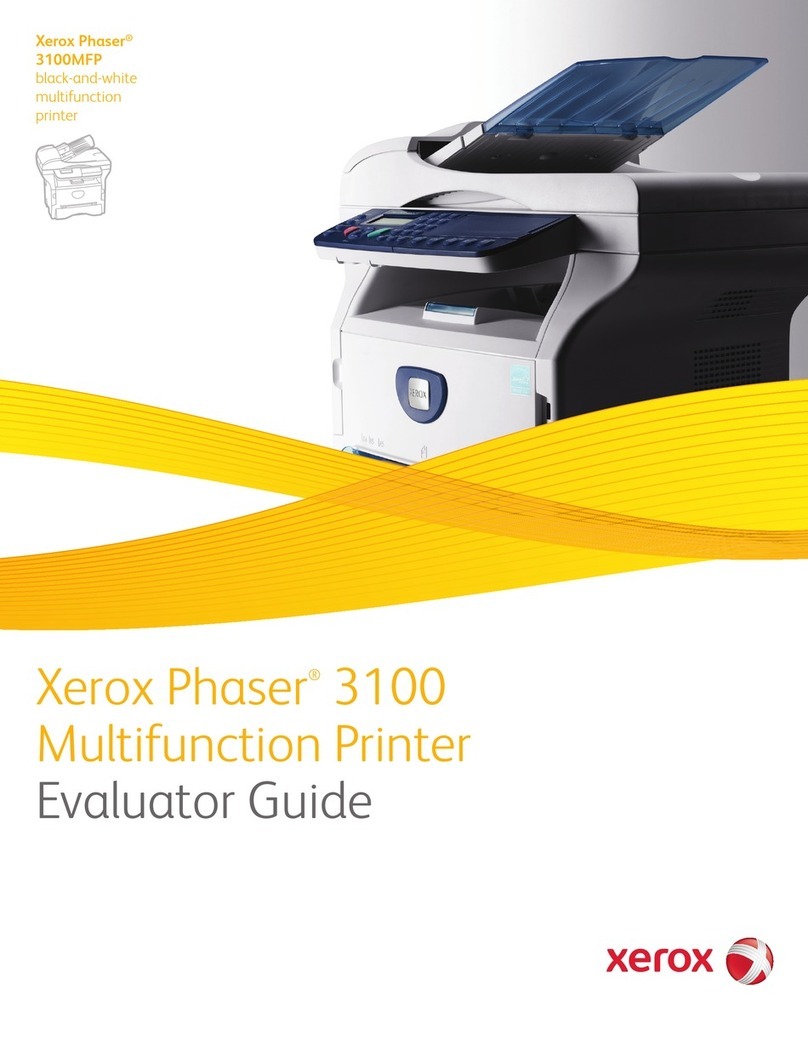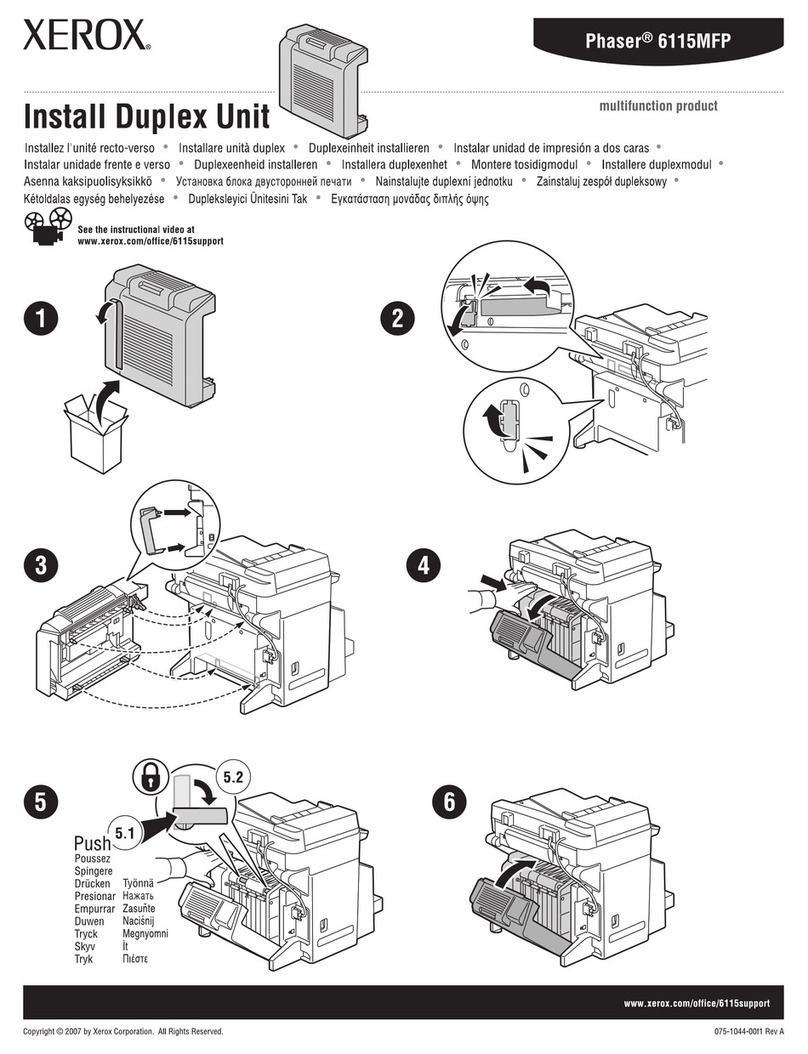6
www.xerox.com/office/CQ8700support
www.xerox.com/office/CQ8900support
Printer Basics
1
!
2
@
`
~
4
$
q w e r t y u i o p
5
%
3
#
7
&
8
*
6
^
0
)
[
{
]
}
@
-
_
=
+
9
(
\
|
a s d f g h j k l ‘
“
;
:
,
<
.
>
z x c v b n m /
?
1 2
Home
Services
Job Status
M hi
1 2
Administrator Access
Åtkomst för administratör
Administratortilgang
Administratoradgang
Valvonta
Доступ для администратора
Πρόσβαση διαχειριστή
SV
NO
DA
FI
RU
EL
EN CentreWare Internet Services
CentreWare Internet Services
CentreWare Internet Services
CentreWare Internet Services
CentreWare Internet Services
CentreWare Internet Services
CentreWare Internet Services
SV
NO
DA
FI
RU
EL
EN
Many of the printer configuration settings accessed through Machine Status > Tools can be password
protected. To access all of the printer features you may need to log in as an administrator. The default login
user name is admin, and the password is 1111.
EN
Många av de skrivarinställningar som öppnas med Maskinstatus > Verktyg kan vara lösenordsskyddade.
För att komma åt alla skrivarens funktioner kan du behöva logga in som administratör. Det standardinställda
användarnamnet är då admin, och lösenordet är 1111.
SV
Mange av innstillingene for skriverkonfigurasjon som du får tilgang til via Maskinstatus > Verktøy, kan
passordbeskyttes. Hvis du vil ha tilgang til alle skriverfunksjonene, kan det være du må logge på som
administrator. Standard påloggingsnavn er admin, og passordet er 1111.
NO
Mange af de indstillinger for printerkonfiguration, der er adgang til via Maskinstatus > Værktøjer, er
kodeordsbeskyttede. Det kan være nødvendigt at logge på som en administrator for at få adgang til alle
printerens funktioner. Standardloginbrugernavnet er admin og kodeordet 1111.
DA
Monet tulostimen asetuksista, joihin päästään valitsemalla Koneen tila > Apuvälineet, ovat
salasanasuojattuja. Kaikkiin tulostimen toimintoihin pääsy edellyttää kirjautumista sisään
järjestelmänvalvojana. Oletuskäyttäjänimi on admin ja -salasana 1111.
FI
Многие из настроек конфигурации принтера, доступ к которым можно получить, перейдя в меню Статус машины >
Сист. средства, могут быть защищены паролем. Чтобы получить доступ ко всем настройкам принтера, возможно,
потребуется войти в систему как администратор. Имя пользователя для входа, установленное по умолчанию, –
admin, пароль – 1111.
RU
Πολλές ρυθµίσεις διαµόρφωσης του εκτυπωτή στις οποίες έχετε πρόσβαση από την Κατάσταση µηχανήµατος >
Εργαλεία µπορεί να προστατεύονται µε κωδικό πρόσβασης. Για να έχετε πρόσβαση σε όλες τις λειτουργίες του εκτυπωτή
µπορεί να πρέπει να συνδεθείτε ως διαχειριστής. Το προεπιλεγµένο όνοµα χρήστη είναι admin και ο κωδικός πρόσβασης
1111.
EL
EN You can access printer configuration, security settings and diagnostic functions, and manage address books
and scanning over a TCP/IP network using CentreWare Internet Services.
To connect, type the printer IP address in your computer Web browser. The IP address is available on the
printer touch screen.
SV Med CentreWare Internet Services får du tillgång till skrivarkonfiguration, säkerhetsinställningar samt
diagnosfunktioner och kan sköta adressböcker och skanning via ett TCP/IP-nätverk.
Du kopplar upp dig genom att ange skrivarens IP-adress i webbläsaren på datorn. IP-adressen finns angiven
på skrivarens pekskärm.
NO Du kan få tilgang til skriverens konfigurasjon, sikkerhetsinnstillinger og diagnosefunksjoner samt administrere
adressebøker og skanne via et TCP/IP-nettverk ved å bruke CentreWare Internet Services.
Koble til skriveren ved å skrive inn skriverens IP-adresse i nettleseren på datamaskinen. IP-adressen finner du
på skriverens skjerm.
DA Du kan få adgang til printerkonfiguration, sikkerhedsindstillinger, funktioner til diagnostics og til at styre
adressebøger og scanning via et TCP/IP-netværk via CentreWare Internet Services.
Indtast printerens IP-adresse i computerens webbrowser for at oprette forbindelse. IP-adressen vises på
printerens berøringsskærm.
FI CentreWare Internet Services -palveluiden avulla voit tarkastella tulostimen kokoonpanoa, suojausasetuksia
ja diagnostiikkatoimintoja sekä hallita osoitteistoja ja skannausta TCP/IP-verkon kautta.
Tulostimeen muodostetaan yhteys kirjoittamalla sen IP-osoite web-selaimeen. IP-osoitteen saa näkyviin
tulostimen kosketusnäyttöön.
RU
CentreWare Internet Services обеспечивают доступ к сведениям о конфигурации принтера, настройкам безопасности
и функциям диагностики, а также позволяют управлять адресными книгами и сканированием по сети TCP/IP.
Для подключения введите на компьютере в окне веб-браузера IP-адрес принтера. IP-адрес указан на сенсорном
экране принтера.
EL
Οι υπηρεσίες CentreWare Internet Services επιτρέπουν την πρόσβαση στη διαµόρφωση, στις ρυθµίσεις ασφαλείας και
στις λειτουργίες διαγνωστικού ελέγχου του εκτυπωτή, καθώς και στη διαχείριση βιβλίων διευθύνσεων και σαρώσεων
µέσω δικτύου TCP/IP.
Για να συνδεθείτε, πληκτρολογήστε τη διεύθυνση ΙΡ του εκτυπωτή στο πρόγραµµα περιήγησης web του υπολογιστή σας.
Η διεύθυνση IP είναι διαθέσιµη στην οθόνη αφής του εκτυπωτή.
English
Français
Italiano
Deutsch
Español
Português
Nederlands
Svenska
Norsk
Dansk
Suomi
Русский
฿ᇖ